Kamu sedang mencari cara kreatif untuk membuat poster film dalam gaya Preacher? Dalam tutorial ini, saya akan menunjukkan kepada kamu bagaimana dengan trik Photoshop sederhana dan sesi pemotretan yang terarah, kamu dapat mencapai tampilan yang unik dan grunge. Mari kita mulai!
Poin-poin penting
- Gunakan kuas dengan efek grunge untuk menambahkan kedalaman dan tekstur.
- Balikkan masker untuk penyesuaian yang lebih akurat.
- Eksperimen dengan pengaturan alat dan ukuran kuas yang berbeda untuk mencapai tampilan yang diinginkan.
Petunjuk langkah demi langkah
Pertama-tama, kamu perlu menciptakan dasar untuk poster filmmu. Kamu akan belajar bagaimana memberikan lebih banyak volume dan kedalaman pada karakter, sehingga mereka terlihat menonjol di latar belakang.
1. Tambahkan efek crunch
Langkah pertama adalah menambahkan lebih banyak efek crunch pada subjekmu dengan menggunakan kuas. Ini dilakukan dengan menambahkan bayangan, sehingga karakter terlihat lebih meyakinkan di latar belakang. Kamu dapat melihat contoh Nadin dan Raphael untuk menciptakan suasana yang lebih gelap.
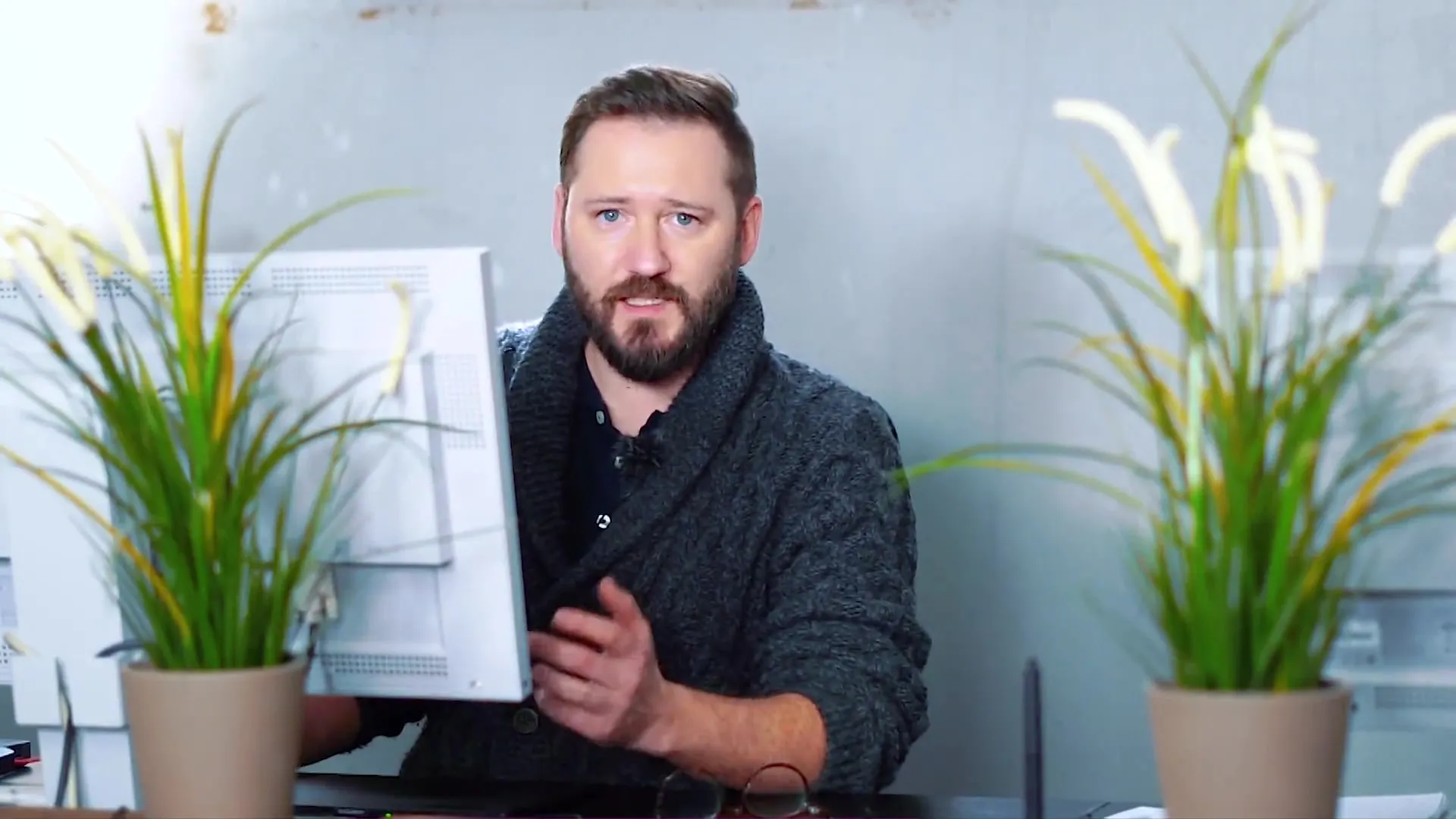
2. Posisikan karakter ulang
Penting untuk memposisikan karakter-karakter kamu dengan baik. Nadin harus ditempatkan lebih besar dan lebih dalam di gambar agar dapat berinteraksi lebih mulus dengan Rafael. Penyesuaian kecil ini menciptakan gambar keseluruhan yang harmonis.
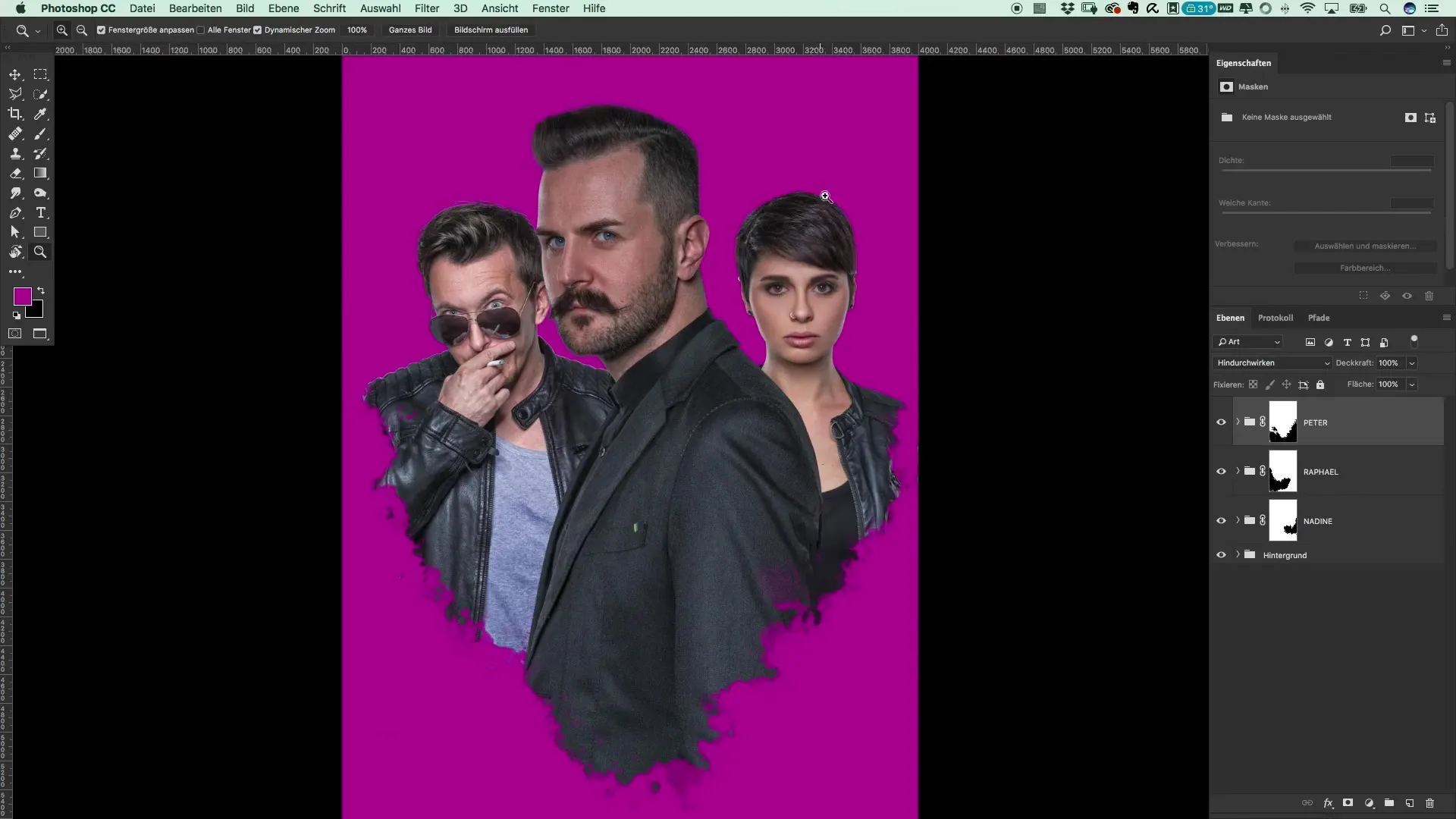
3. Terapkan area warna dan masker potong
Sekarang, sebuah area warna hitam diletakkan di atas Peter. Area warna ini dihubungkan dengan gambar menggunakan masker potong. Klik kanan untuk membuat masker potong. Area warna seharusnya tidak sepenuhnya hitam, tetapi membantu memisahkan lapisan-lapisan.
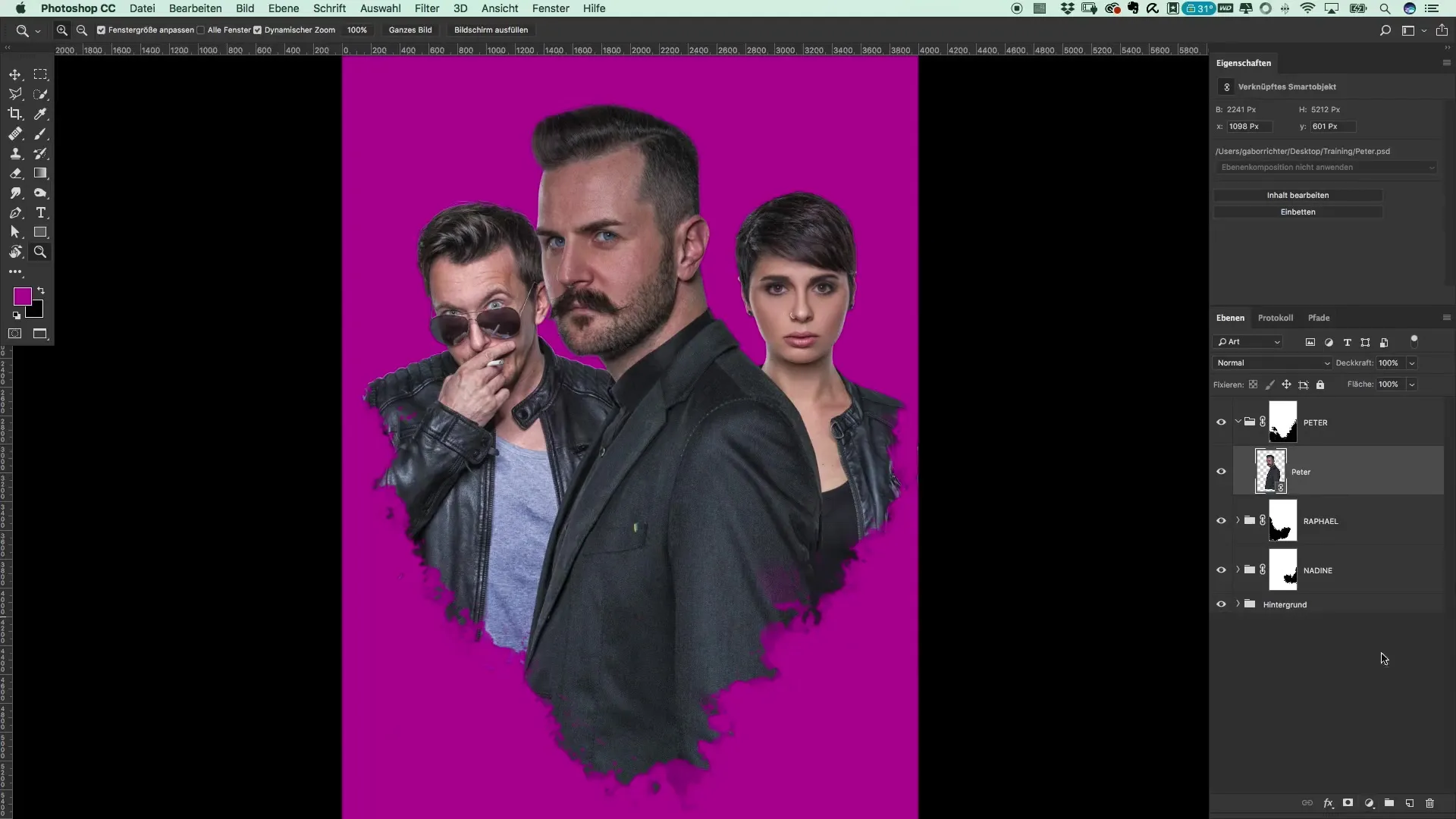
4. Balikkan masker
Karena kamu tidak ingin Peter menjadi terlalu gelap, balikkan masker tersebut. Dengan "Command + I" (atau "Ctrl + I"), kamu dapat dengan cepat melakukannya. Ini memungkinkan kamu bekerja dengan kuas untuk menambahkan efek crunch secara bertahap.
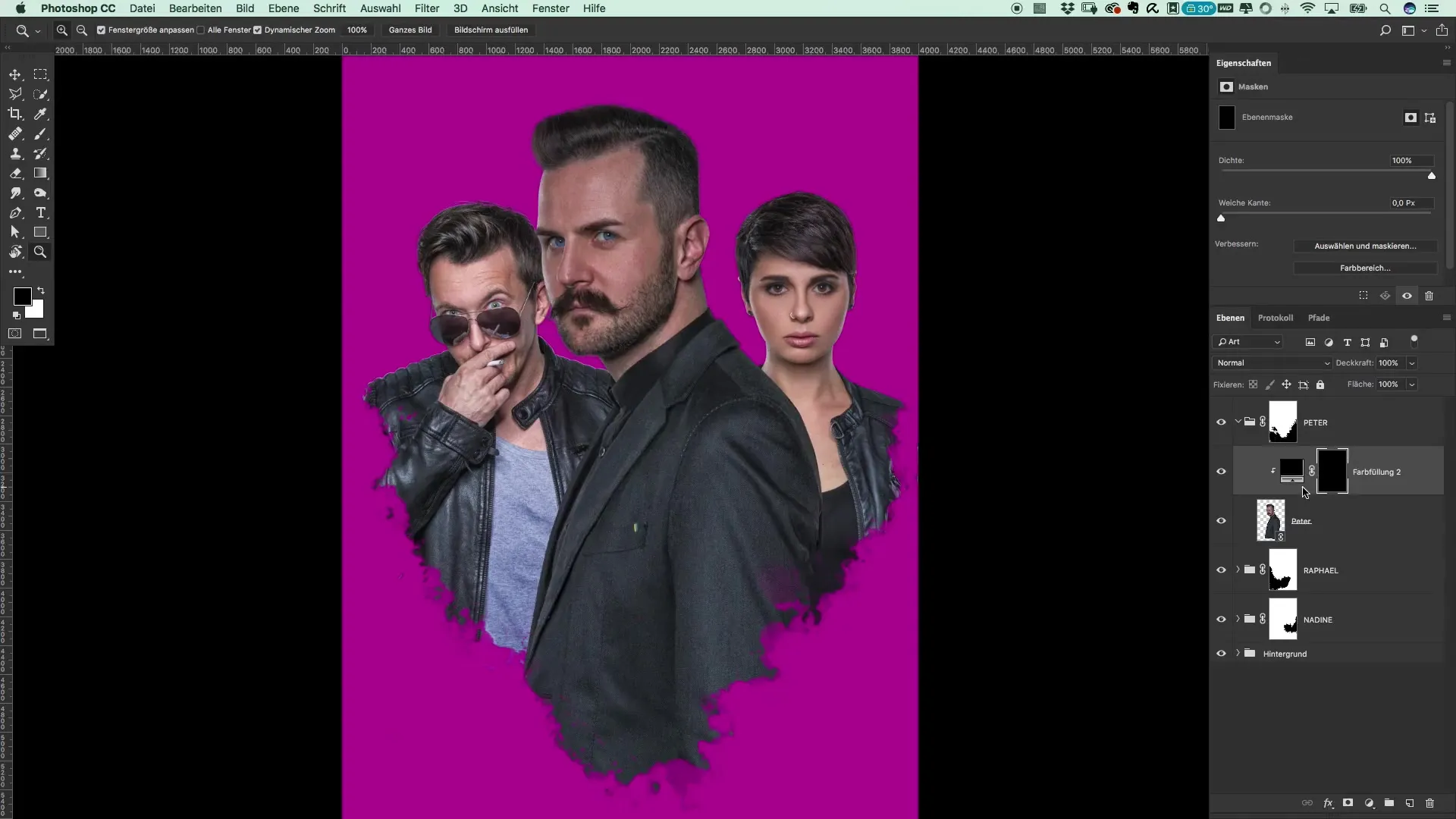
5. Sesuaikan kuas
Kurangi opasitas kuas menjadi sekitar 15% untuk perlahan-lahan membentuk area yang lebih gelap. Mulai dari bagian bawah gambar, di mana bayangan seharusnya lebih jelas, dan kerjakan ke atas. Ini akan mencapai transisi warna yang halus.
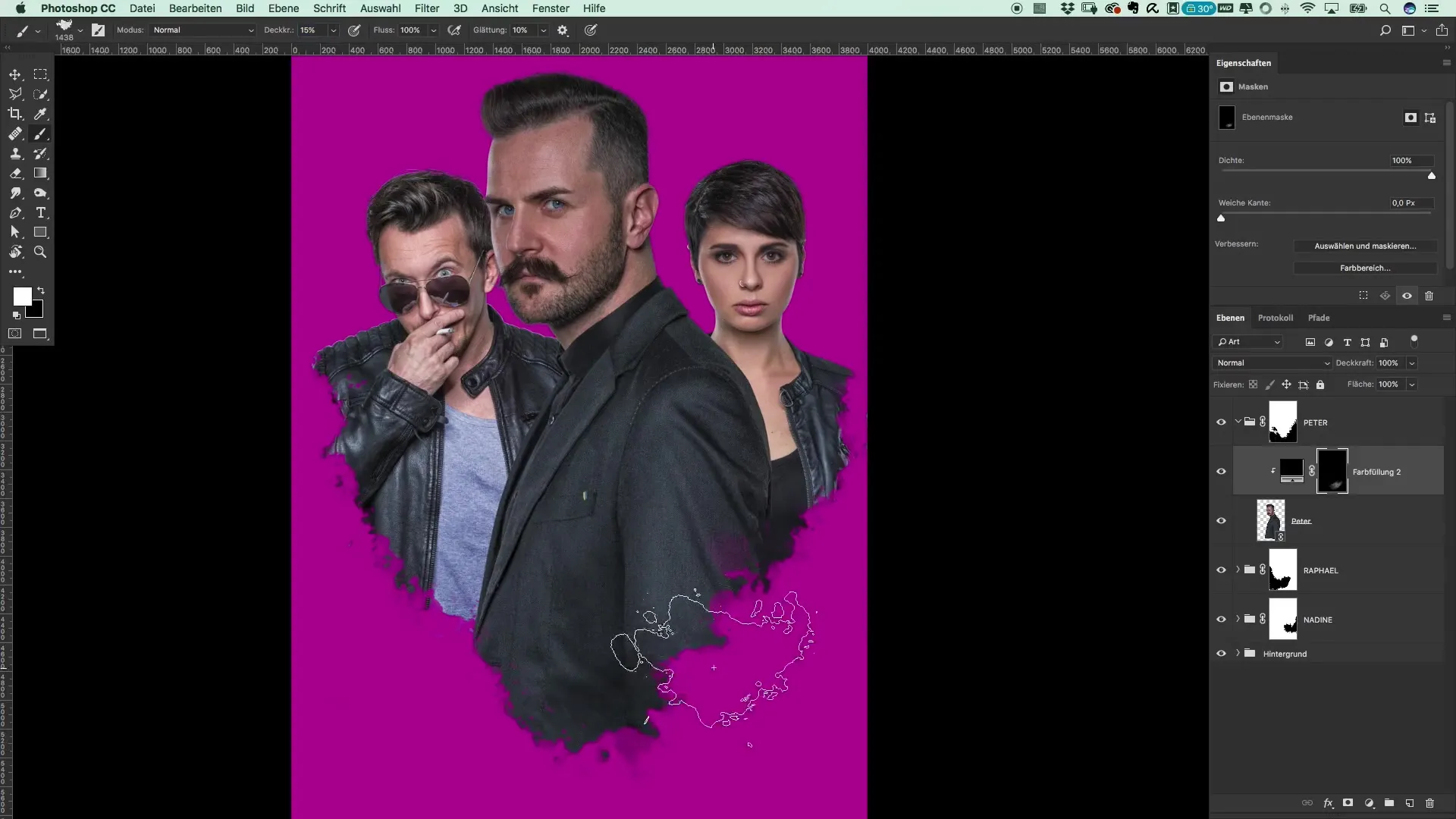
6. Sesuaikan Rafael
Dengan langkah-langkah serupa, kamu sekarang dapat mengedit Rafael. Buka grup Rafael dan ulangi penerapan area warna hitam dan masker potong. Eksperimen di sini juga dengan area yang sedikit lebih gelap untuk bayangan.
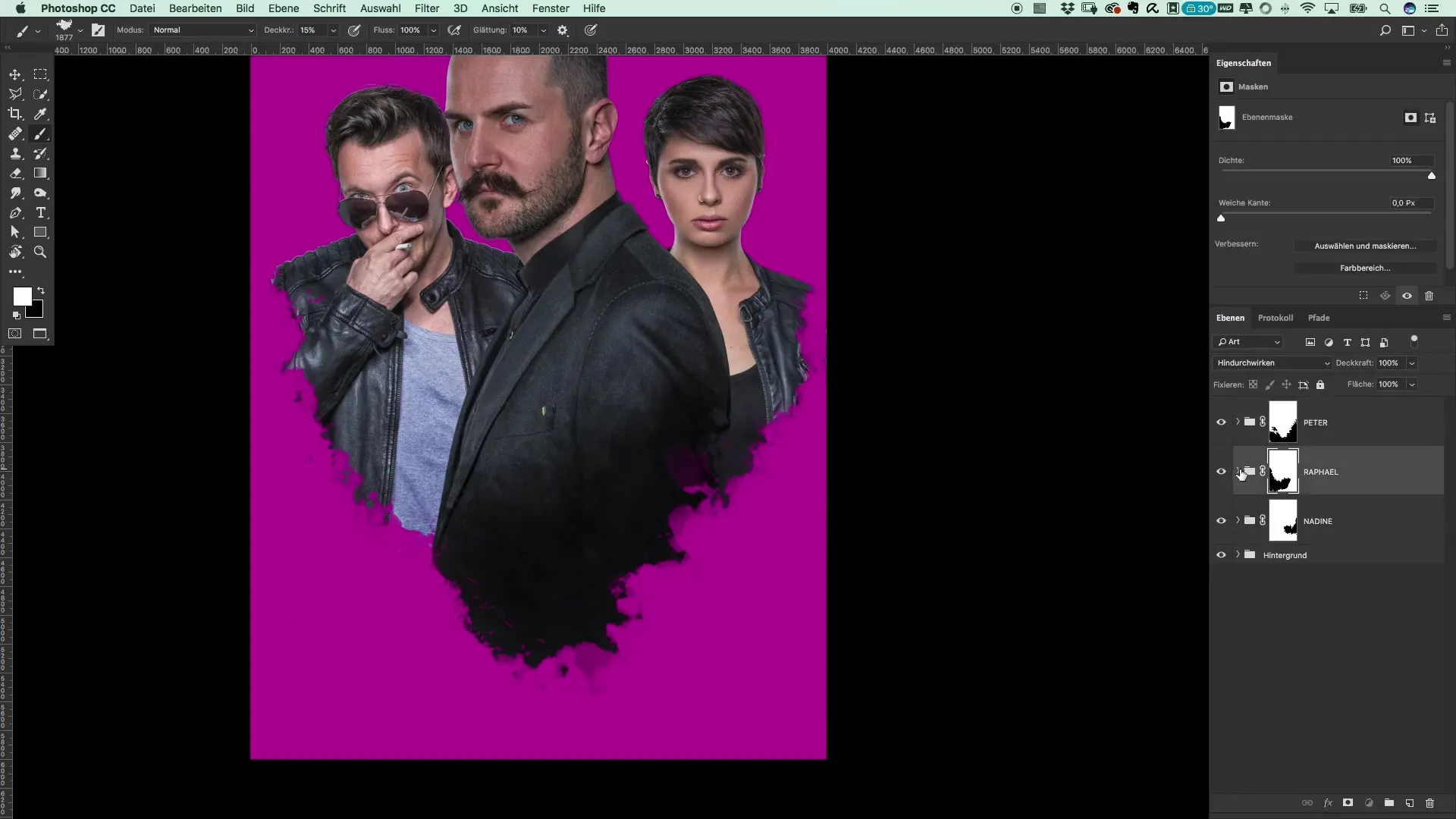
7. Klik bukan sapu
Ketika kamu menggunakan kuas, saya sarankan untuk tidak menyapu. Klik memberikan hasil yang jauh lebih baik dan menonjolkan tekstur crunchy dengan baik. Kamu bisa membuat wajah Rafael sedikit lebih gelap dengan menggunakan kuas dan mengurangi opasitas hingga sekitar 50%.
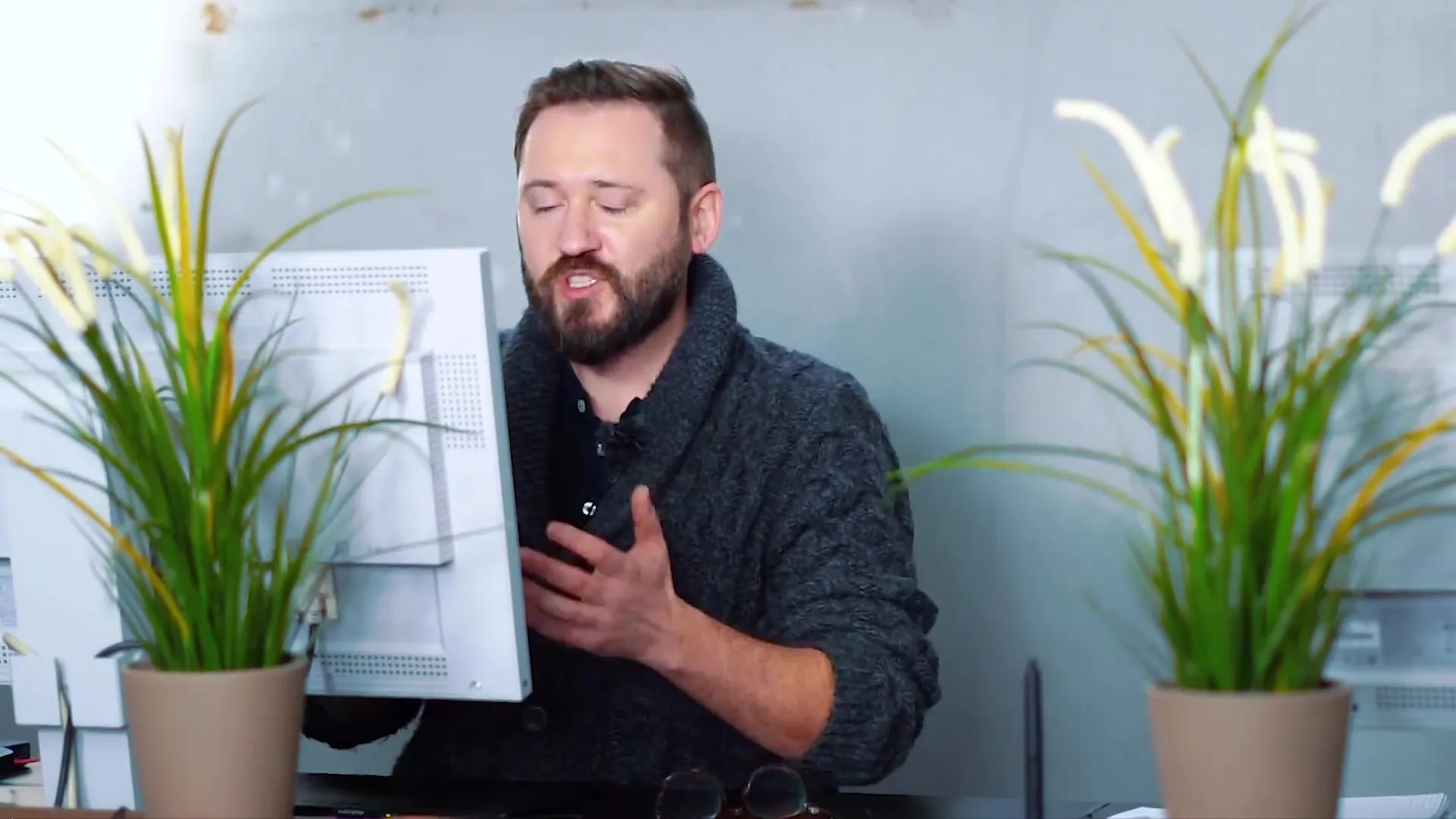
8. Penyesuaian halus
Jika beberapa area telah diedit terlalu banyak, kamu bisa memilih kuas yang lebih lembut untuk menyamarkan perbedaan tersebut. Pastikan untuk selalu menyesuaikan ukuran kuas dan opasitas untuk mendapatkan hasil alami.
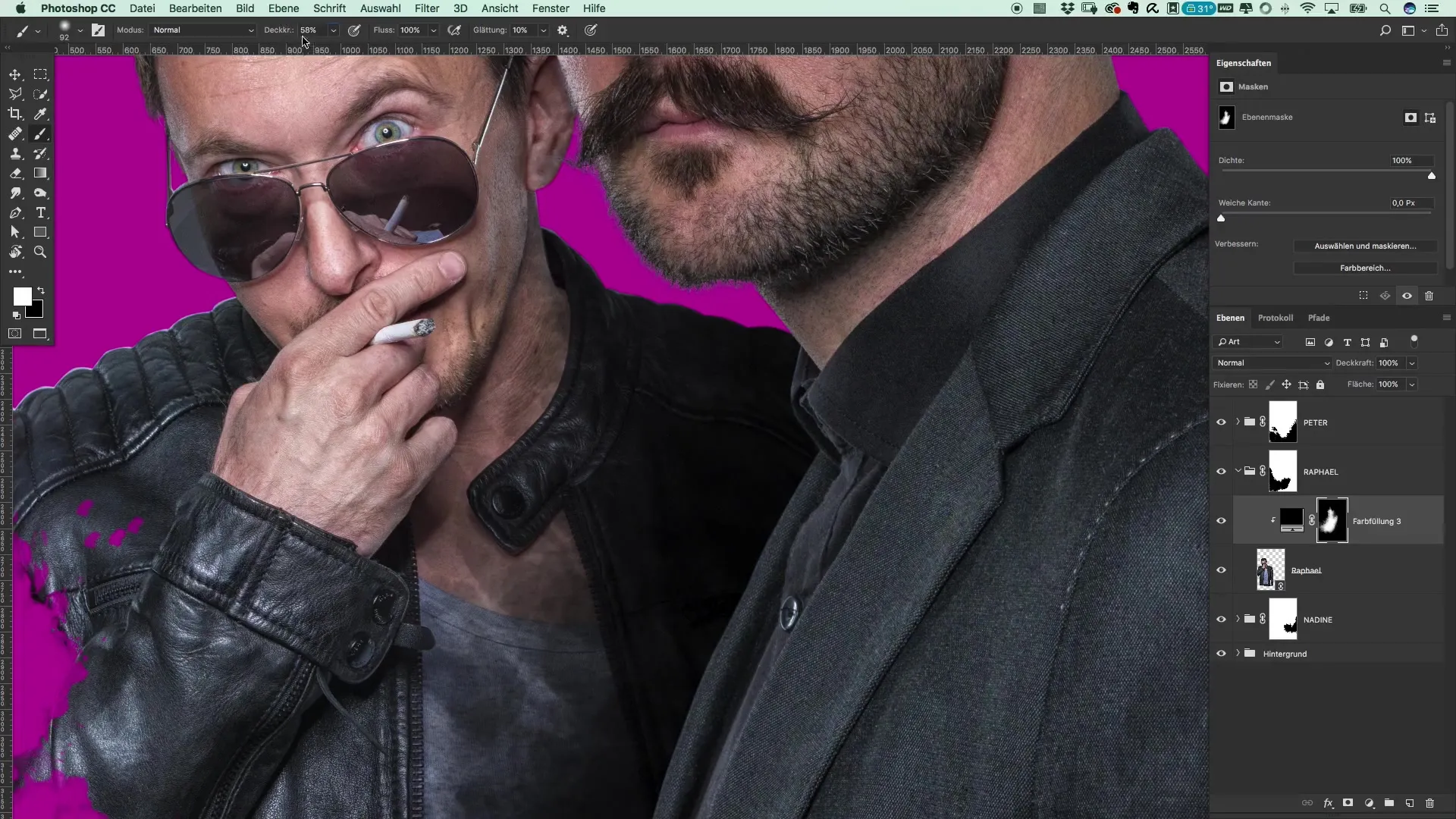
9. Edit Nadin
Ulangi proses ini untuk Nadin. Di sini juga, kamu akan menggunakan area warna hitam dan masker potong, diikuti dengan pembalikan masker. Kerjakan efek crunch dan coba lukis secara luas di seluruh gambar.
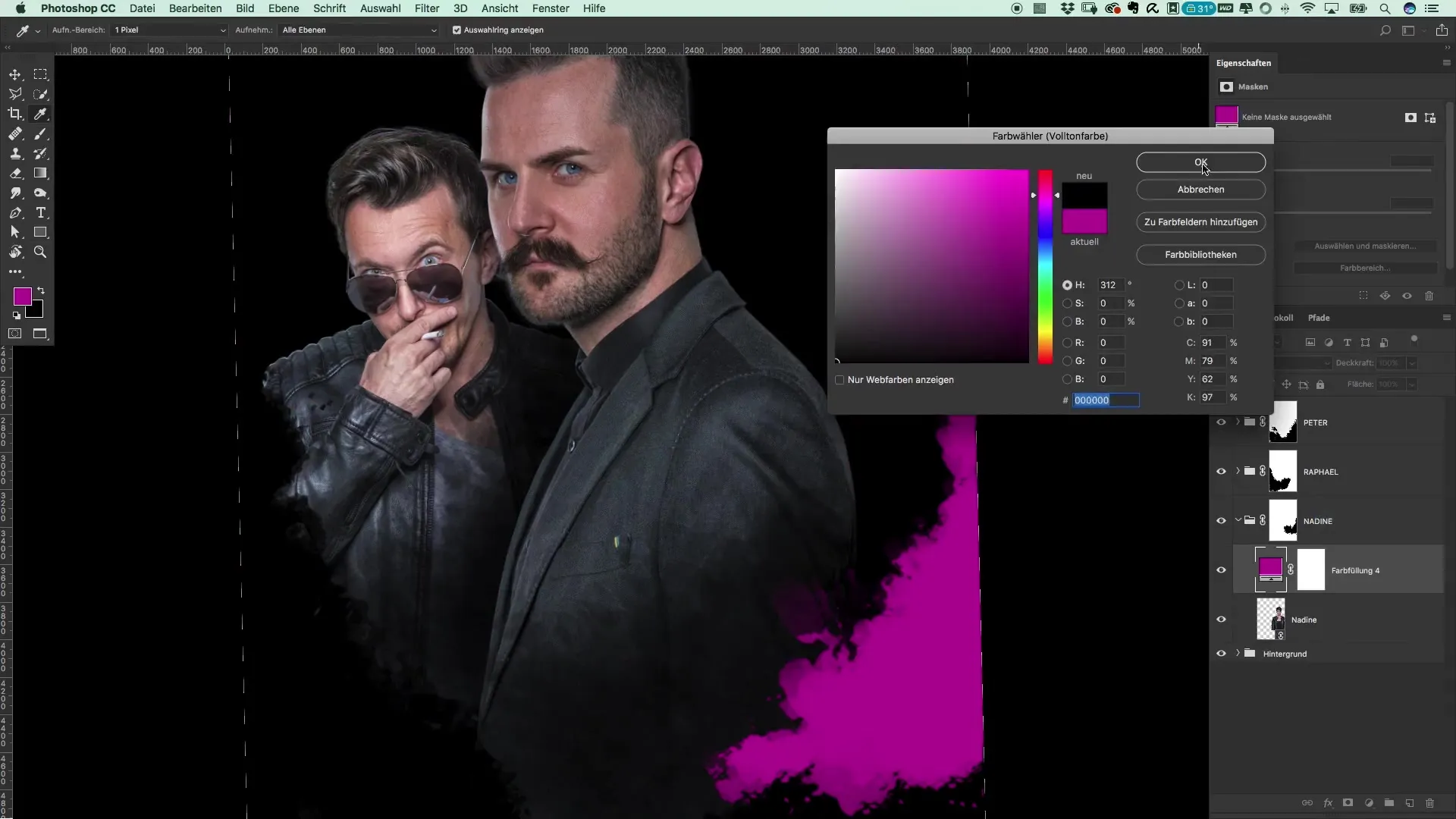
10. Gabungkan gambar
Setelah kamu membuat penyesuaian pada semua karakter, pastikan untuk menutup grup dan menyajikan gambar sebagai karya yang menyatu. Perhatikan keseimbangan antara elemen dan efek grunge yang ingin kamu capai.
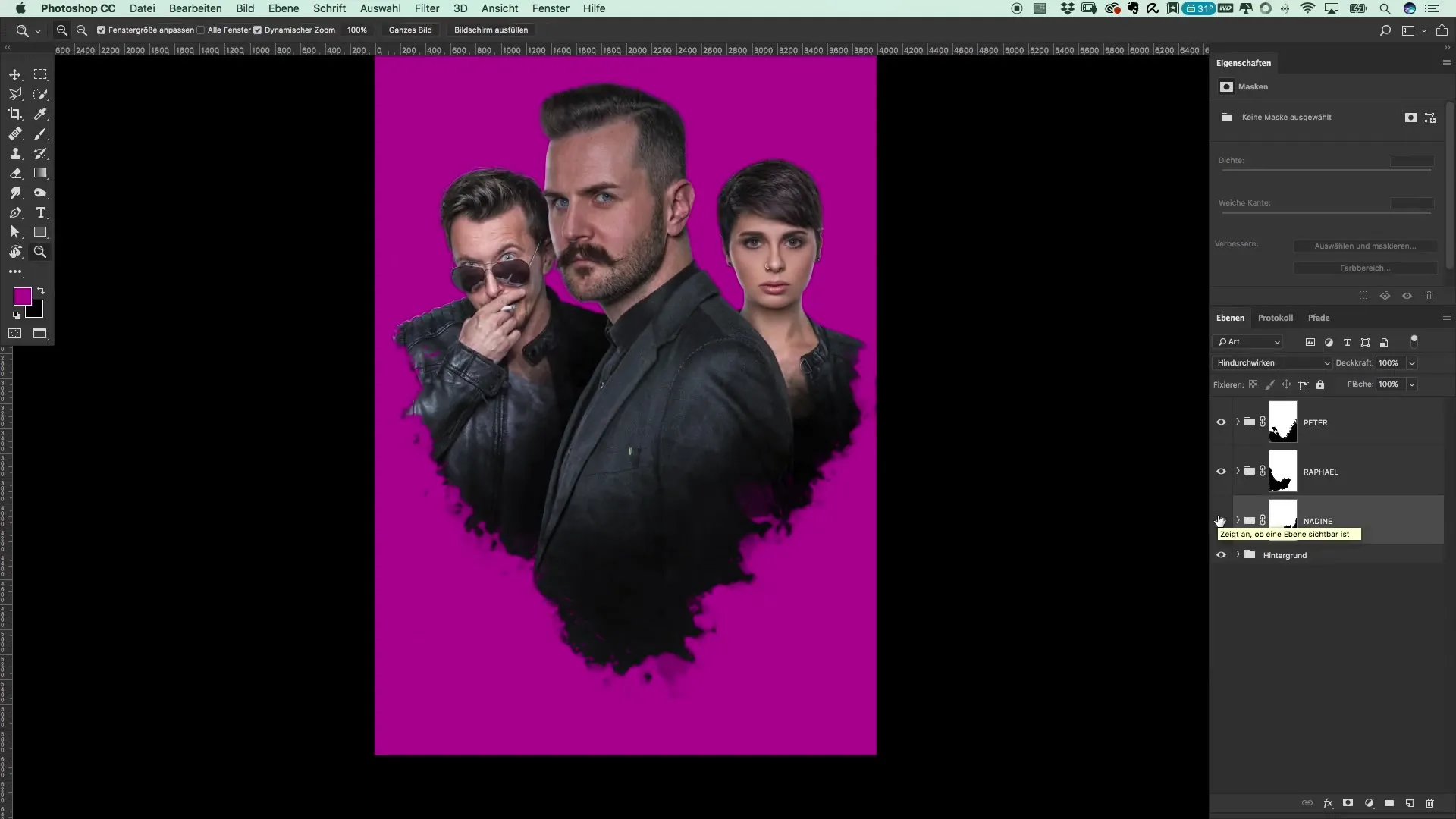
Secara keseluruhan, kamu telah berhasil memposisikan karakter-karakter kamu dengan meyakinkan dalam gambar, serta berhasil menerapkan gaya Preacher yang diinginkan dengan efek grunge.
Ringkasan - Membuat Poster Film dalam Gaya Preacher
Kamu sekarang telah belajar bagaimana mendapatkan wawasan tentang pengeditan gambar dan pembuatan poster film dengan menambahkan kedalaman menggunakan teknik seperti masking dan penggunaan kuas.
Pertanyaan yang Sering Diajukan
Apa itu masker potong?Masker potong menghubungkan satu lapisan dengan lapisan di bawahnya, sehingga perubahan hanya diterapkan pada lapisan atas.
Bagaimana cara memilih kuas yang tepat untuk efek grunge?Sebuah kuas dengan tekstur yang tidak beraturan cocok untuk mencapai tampilan grunge yang diinginkan.
Bagaimana saya dapat meningkatkan kualitas gambar selama pengeditan?Perhatikan resolusi tinggi dari gambar asli untuk menjaga detail dengan jelas selama pengeditan.


